گذاشتن پسورد روی سیستم به بالا بردن امنیت سیستم شما در مقابل ورود سایرین کمک میکند؛ اما اتفاق بدتر زمانی است که خود شما نیز پسوردی که گذاشتهاید را فراموش کنید؛ البته خیلی کم این اتفاق میافتد اما خوب زمانیکه با چنین موقعیتی مواجه شوید باید بدانید که چه کار انجام دهید. شاید یکی از مواقعی که چنین اتفاقی رخ میدهد، بعد از آپدیت شدن ویندوز باشد و البته بدترین حالت این است که شخصی سیستم شما را هک کرده باشد؛ در این مقاله سعی داریم تا بهترین راه برای ریست کردن گذر واژه فراموش شده را برای شما بیان کنیم.
درصورت استفاده از حساب کاربری مایکروسافت برای ورود
استفاده از حساب کاربری مایکروسافت در ویندوز ۱۰ مزایا و معایبی دارد؛ یکی از اصلیترین مزایای این حساب، امکان بازنشانی رمز ورود بدون هیچ مشکلی و با استفاده ابزارهای مایکروسافت است.
ابتدا باید مطمئن شوید که عدم درست بودن رمز مربوط به صفحه کلید (تغییر زبان، روشن بودن کلید حروف بزرگ و...) نباشد. با یک دستگاه دیگر، تلفن همراه یا تبلت به سایت Live.com بروید و سعی کنید با حساب کاربری مایکروفاست مورد استفاده در رایانه خود وارد سیستم شوید.

مطمئن شوید که ایمیلتان را نادرست وارد نکرده باشید؛ پس از آن برای گذرواژه مایکروسافت خود اقدام کنید. برای این کار وارد صفحه بازنشانی رمز مایکروسافت شوید.
در اینجا شما سه گزینه مقابل خود میبینید:
- رمز عبور خود را فراموس کردهاید
- رمز عبور خود را میدانید، اما کار نمیکند
- تصور میکنید شخصی شما را هک کرده است
گزینه اول را انتخاب کنید، سپس باید آدرس ایمیلتان را ارائه دهید؛ باید توجه کنید برای بازیابی حساب مایکروسافت باید چند دقیقهای زمان صرف کنید؛ در ضمن میتوانید از یک شماره تلفن و آدرس ایمیل ثانویه برای بازنشانی استفاده کنید.
درصورت استفاده از حساب کاربری محلی
استفاده از حساب کاربری مایکروسافت بهترین کار ممکن است؛ اما اگر از یک حساب کاربری محلی استفاده میکنید، با اینکه شرایط برای بازیابی کمی سختتر میشود، اما میتوان باز هم کاری کرد. برای بازیابی رمز عبور حساب کاربری محلی، باید حساب مدیریتی پنهان را فعال کنیم. زیرا این حساب بطور اتوماتیک همه برنامهها را با ادمین حقیقی و بدون نیاز به پسورد اجرا میکند؛ این روش فوقالعاده ناامن است. توجه داشته باشید که اگر حساب کاربری دیگری در رایانه خود دارید، نیازی نیست مراحل قبل را طی کنید؛ از طریق حساب دیگر وارد بخش بازیابی رمز شوید و برای این کار اقدام کنید.
ورود به حساب از مسیر بوت و دستورات
در قدم اول، نیاز به یک فلش بوت شده ویندوز ۱۰ دارید. درایو را به کامپیوتر خود وارد کنید تا وارد در محیط نصب بوت جدید وارد شوید؛ در اکثر دستگاهها با زدن کلید F12 وارد این محیط خواهید شد؛ درایو فلش را انتخاب کنید و اجازه دهید ویندوز بارگذاری شود، زمانیکه صفحه نصب اولیه ویندوز ۱۰ را مشاهده کردید، دکمههای Shift + F10 را برای باز کردن Command Prompt فشار دهید.
در مرحله بعد باید درباره اینکه کدام درایو را برای ویندوز انتخاب کردهاید پاسخ بگویید؛ معمولاً درایو C به این کار اختصاص داده میشود. برای چک کردن میتوانید دستور زیر را وارد کنید؛ در صورتی که درایو را درست انتخاب کرده باشید خود سیستم به شما اعلام خواهد کرد.
Cd C:\
Cd windows\System32

در اینجا ما از یک ترفند جالب استفاده میکنیم؛ ویندوز یک میانبر برای منوی آسان جهت دسترسی به صفحه ورود به سیستم برای کاربرانی که نیاز به کمک دارند فراهم میکند. ما میتوانیم از چند دستور برای جایگزینی این میانبر استفاده کنیم.
Ren utliman.exe utliman.exe.bak
Ren cmd.exe ultiman.exe
بازنشانی رمز عبور
به صفحه ورود بازگردید، روی میانبر Ease of Access که در پایین صفحه در سمت راست قرار دارد کلیک کنید تا دستور سریع نمایش داده شود. توجه کنید که آیکون آن شبیه یک ساعت است که یک خط از نقطهچینها آن را ساختهاند؛ درست مابین آيکونهای خاموش کردن و شبکه اینترنت.

حالا در Command Prompt هستیم، خط زیر را برای فعال کردن حساب ادمین پیشفرض استفاده کنید.
Net user Administrator /active:yes
بعد از این دوباره نیاز به ریاستارت کردن دارید، که میتوانید با نوشتن دستور shutdown –t 0 –r این کار را به سرعت انجام دهید.
یک بار دیگر وارد صفحه ورود میشوید؛ این بار باید روی حساب مدیریت که در پایین سمت چپ صفحه قرار دارد کلیک کنید. هیچ رمز عبوری برای ورود به این حساب وجود ندارد؛ بنابراین به راحتی میتوان وارد این حساب شد؛ اکنون میتوانید رمز عبور خود را ریست کنید.
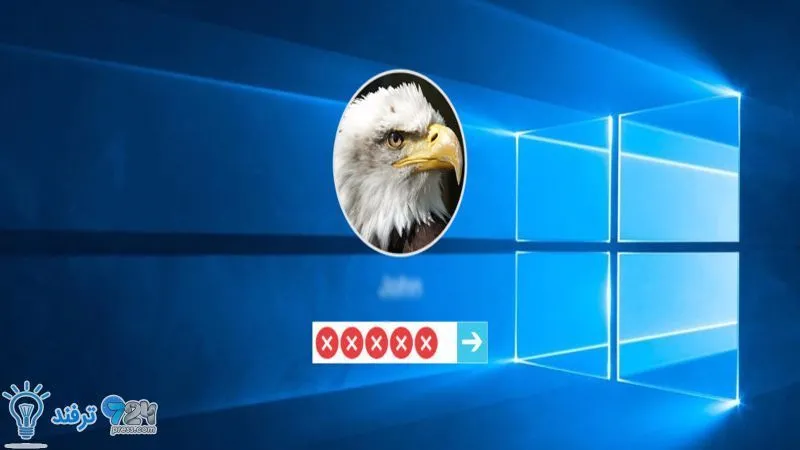
انیمه
#سریال خاندان اژدها
#آشپزی
#خراسان جنوبی